photoshop调整黄昏暗暗的影调
时间:2024-02-04 11:15作者:下载吧人气:30
原图

最终效果图

,
以下是详细的photoshop教程步骤: 1、调整图片的影调——选择——图像——调整——色阶,设置见图。
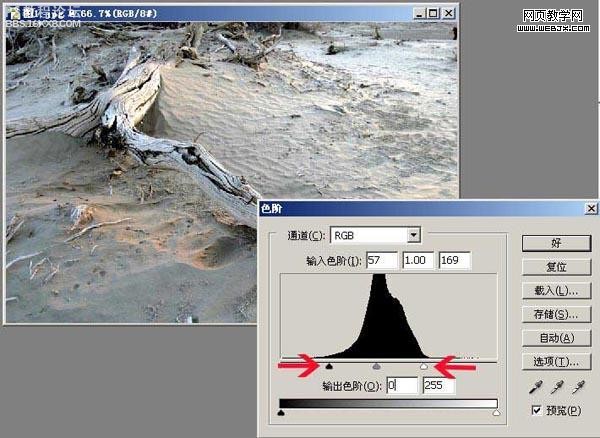
2、为了体现黄昏那种较暗的影调,再将中间灰滑标向右侧移动,整个片子的影调正常了,看图。

3、渲染片子的色调,选择图像——调整——色相饱和度。
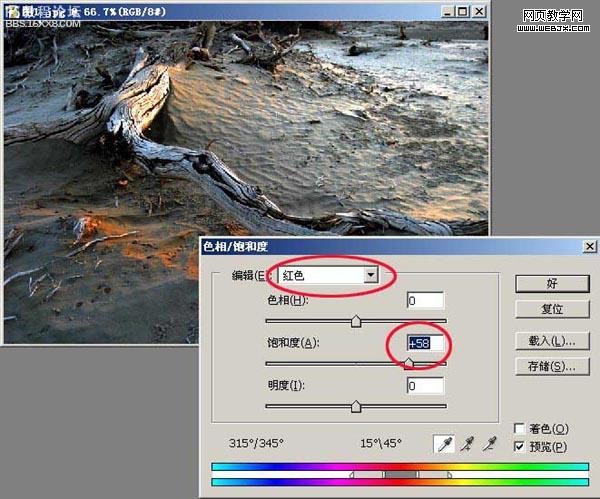
, 4、再次打开编辑下拉框,选择黄色选项,看图:
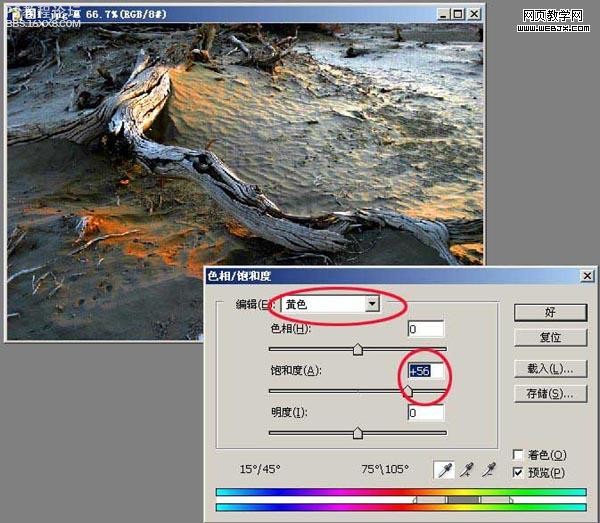
5、为了强调片子的冷暖对比,还需要加强冷颜色的饱和度,再次打开编辑下拉框,选择青色选项,看图:
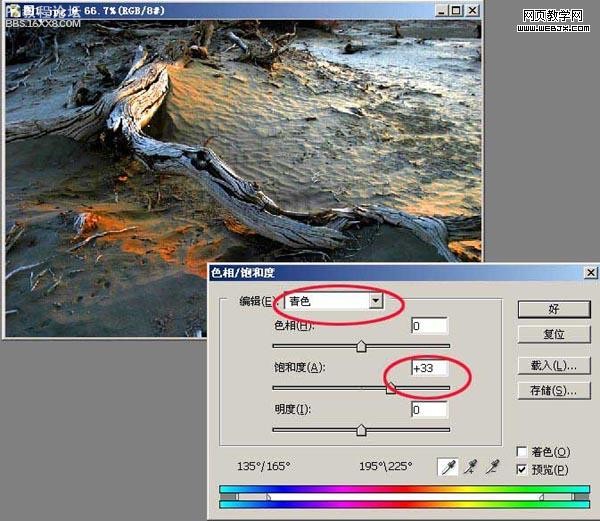
6、选择图像——调整——曲线,适当调整片子影调,直到满意,看图:

7、最终结果——感到暗了的话,就增加亮度/对比度:


最终效果图

,
以下是详细的photoshop教程步骤: 1、调整图片的影调——选择——图像——调整——色阶,设置见图。
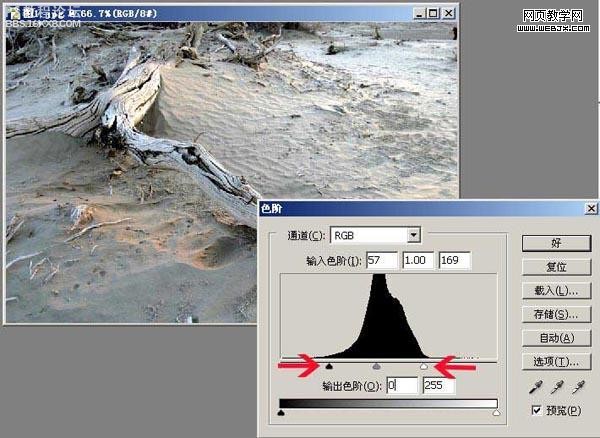
2、为了体现黄昏那种较暗的影调,再将中间灰滑标向右侧移动,整个片子的影调正常了,看图。

3、渲染片子的色调,选择图像——调整——色相饱和度。
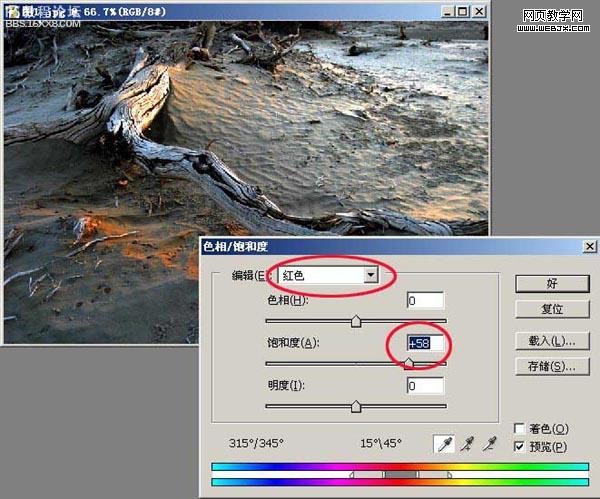
, 4、再次打开编辑下拉框,选择黄色选项,看图:
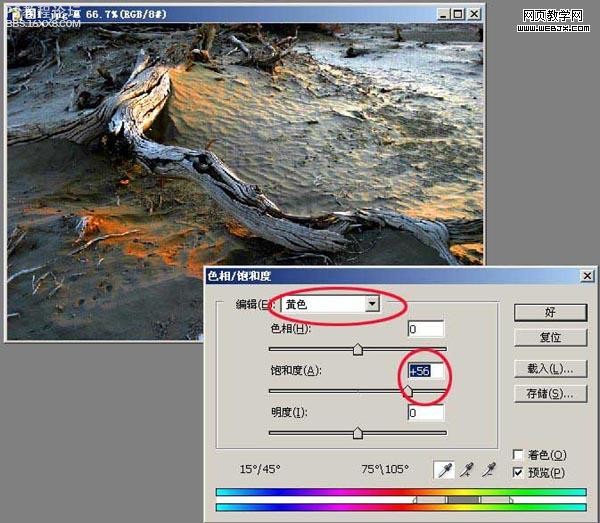
5、为了强调片子的冷暖对比,还需要加强冷颜色的饱和度,再次打开编辑下拉框,选择青色选项,看图:
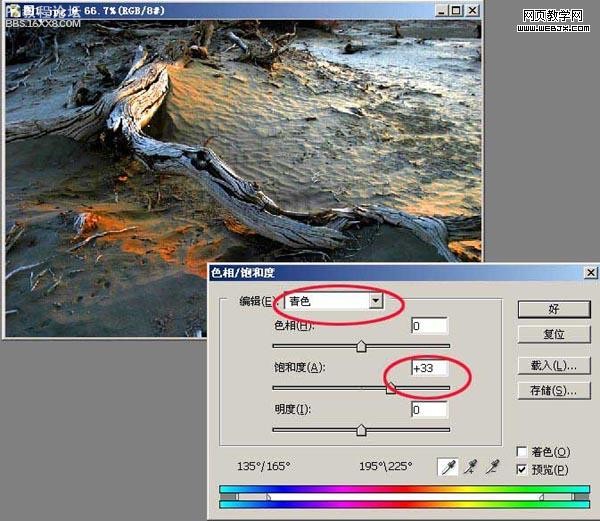
6、选择图像——调整——曲线,适当调整片子影调,直到满意,看图:

7、最终结果——感到暗了的话,就增加亮度/对比度:

标签影调,暗暗,黄昏,调整,photoshop

网友评论